So deaktivieren Sie die Kamera im iPhone-Sperrbildschirm in iOS 17
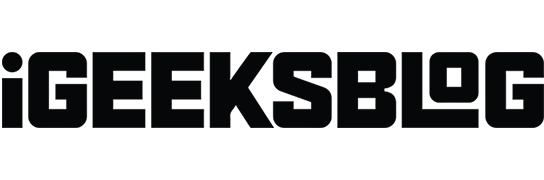
Wenn Sie auf dem Sperrbildschirm Ihres iPhones nach links wischen, wird die Kamera geöffnet. Diese Schnellzugriffsfunktion ist normalerweise praktisch, kann aber auch lästig oder unerwünscht sein. Da sich beispielsweise die Kamera-App öffnet, ohne dass Sie Ihr Telefon entsperren müssen, kann jeder darauf zugreifen und unbefugte Fotos machen. Wenn Sie die Kamera auf dem Sperrbildschirm Ihres iPhones deaktivieren möchten, befolgen Sie diese praktischen Schritte.
- So entfernen Sie den Kamerazugriff vom iPhone-Sperrbildschirm
- Deaktivieren Sie das Kontrollzentrum, Siri und das Benachrichtigungszentrum auf dem iPhone-Sperrbildschirm
So entfernen Sie den Kamerazugriff vom iPhone-Sperrbildschirm
- Gehen Sie zu Einstellungen → Bildschirmzeit.
- Wenn Sie Screen Time zum ersten Mal verwenden, wird eine Zusammenfassung der Funktion angezeigt. Tippen Sie nun auf Weiter . Sie werden gefragt, ob das iPhone Ihnen oder Ihren Kindern gehört. Wählen Sie die entsprechende Option aus.
- Scrollen Sie nach unten, wählen Sie „Inhalts- und Datenschutzbeschränkungen“ und aktivieren Sie die Option .
- Tippen Sie nun auf demselben Bildschirm auf Erlaubte Apps .
- Kamera ausschalten .
Das ist es. Wenn Sie jetzt Ihren Bildschirm sperren und nach links wischen, wird die Kamera-App nicht mehr geöffnet.
Wenn Sie jedoch die Bildschirmzeit verwenden, um den Kamerazugriff über den Sperrbildschirm Ihres iPhones zu deaktivieren, wird die Kamera-App auch vom Startbildschirm entfernt. Daher können Sie die App überhaupt nicht mehr nutzen. Aber keine Sorge, es gibt viele andere hervorragende Kamera-Apps, die Sie ausprobieren können.
Wenn Sie den Zugriff auf die Standardkamera wiederherstellen möchten, befolgen Sie einfach die oben genannten Schritte und schalten Sie die App unter „Zulässige Apps“ ein.
Wenn auf Ihrem iPhone iOS 11 oder früher läuft, können Sie den Kamerazugriff über den Sperrbildschirm Ihres iPhones verhindern, indem Sie Einschränkungen aktivieren .
Nachdem Sie Einschränkungen eingerichtet haben, führen Sie die folgenden Schritte aus:
- Öffnen Sie die Einstellungen auf Ihrem iPhone
- Tippen Sie auf Allgemein → Einschränkungen.
- Geben Sie Ihren Passcode für Einschränkungen ein , den Sie beim Aktivieren von Einschränkungen eingerichtet haben.
- Schalten Sie die Kameraoption aus .
Das ist es! Von nun an ist die Kamera nicht mehr über den Sperrbildschirm zugänglich und wird auch auf Ihrem iPhone fehlen. Sie können es jederzeit wiederherstellen, indem Sie die oben genannten Schritte wiederholen und die Option „Kamera“ aktivieren.
Deaktivieren Sie das Kontrollzentrum, Siri und das Benachrichtigungszentrum auf dem iPhone-Sperrbildschirm
Mit iOS können Sie andere Sperrbildschirmoptionen wie Kontrollzentrum, Heute-Ansicht, Siri, Benachrichtigungscenter usw. deaktivieren.
- Öffnen Sie die App „Einstellungen“ und tippen Sie auf Face ID & Passcode (oder Touch ID & Passcode auf älteren Geräten).
- Geben Sie Ihren Passcode ein .
- Scrollen Sie nach unten und wählen Sie „Zugriff zulassen, wenn gesperrt“ aus.
- Hier können Sie die Funktionen deaktivieren , die Sie vom Sperrbildschirm Ihres iPhones entfernen möchten.
Sie können die Funktionen später ganz einfach aktivieren, wenn Sie sie wieder haben möchten. Wenn Sie diese Optionen vom Sperrbildschirm entfernen, werden sie auch nicht auf Ihrem Startbildschirm deaktiviert. Sie bleiben also wie gewohnt zugänglich, wenn Sie Ihr Telefon entsperren.
Zusammenfassend !
Greifen Sie lieber über Ihren Sperrbildschirm auf die Kamera zu, um im Handumdrehen Fotos aufzunehmen? Oder entfernen Sie es, um eine unbefugte oder versehentliche Nutzung zu verhindern? Teilen Sie Ihre Gedanken in den Kommentaren unten mit.
Vielleicht möchten Sie auch auf diese Beiträge verweisen:
Schreibe einen Kommentar